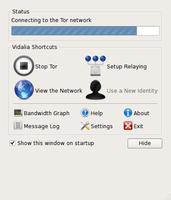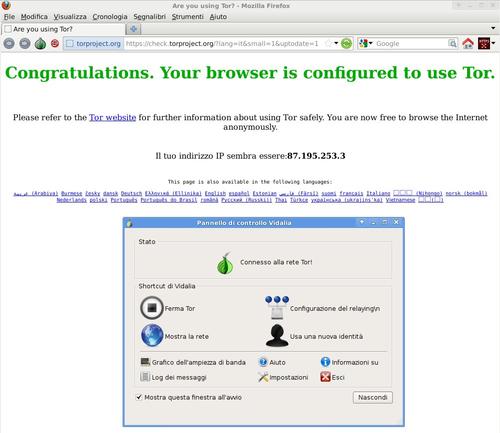Cos’è TorBrowser¶
Cos’e’ tor¶
Tor e’ una tecnologia che permette di navigare in maniera piu’ anonima; questo risultato viene ottenuto facendo “rimbalzare” ogni connessione web attraverso molti altri nodi sparsi per il mondo, in modo che sia impossibile identificare la richiesta originaria.
Il torbrowser: tor, facile da usare.¶
Configurare tor non e’ difficile, ma richiede comunque del tempo. Il TorBrowser, invece, e’ una soluzione completamente automatizzata che vi da un browser web separato da quello che usate usualmente, configurato per l’utilizzo di Tor e una navigazione piu’ sicura.
Installazione di TorBrowser¶
L’installazione di TorBrowser è molto semplice e l’installer è disponibile per Windows, MacOSX ed ovviamente Linux.
Su freepto lo troverete gia’ installato
Per scaricarlo, andate sulla pagina ufficiale del torbrowser e cliccate sul pulsante “download”.
Linux¶
Il file che scaricherete e’ un archivio (estensione .tar.gz). Estraetelo, e avrete una directory chiamata tor-browser_en o tor-browser_it. Entrate in quella directory e troverete molti file, tra cui un eseguibile chiamato start-tor-browser. Cliccateci e TorBrowser si avviera’.
(le volte successive, ovviamente, dovrete solo cliccare su start-tor-browser, senza dover riscaricare tutto l’archivio)
Mac OS X¶
![]()
Cliccate sul file scaricato: si tratta di un file compresso, dunque otterrete un file decompresso chiamato TorBrowser_en-US o TorBrowser_it-IT. Cliccateci e TorBrowser si avviera’.
Windows¶
Scaricate il file e fateci doppio clic: e’ un eseguibile, quindi partira’ un rapidissimo setup che vi chiedera’ dove installarlo. Selezionate una posizione qualsiasi (anche un disco esterno, o una penna usb, o il Desktop, puo’ andare bene!) e proseguite. Andate nella posizione che avete specificato e troverete una cartella Tor Browser. Apritela, e troverete un’applicazione Start Tor Browser. Fate doppio clic.
Utilizzo¶
Quando avrete lanciato il torbrowser (vedi sopra), vi si aprira’ una finestra di Vidalia; questa fa da “pannello di controllo” del torbrowser, e da li’ si possono effettuare operazioni piu’ avanzate o di risoluzione dei problemi.
Aspettate un pochino: la barra di caricamento andra’ avanti, finche’ non vi si aprira’ una finestra di Firefox con una pagina che vi dice che state usando Tor. A questo punto non vi resta che navigare.